Fix Full: "Nu este nimic de înregistrat" în Windows 10 Game Bar
Unii utilizatori de Windows 10 doresc să înregistreze sesiunile de gameplay pentru a le putea partaja online. Microsoft a recunoscut acest lucru și a adăugat caracteristica Game DVR care vă permite să înregistrați gameplay-ul pe Windows 10 fără a utiliza aplicații terță parte.
Din păcate, mulți utilizatori de Windows 10 au raportat că nu există nimic pentru a înregistra un mesaj în timp ce utilizați bara de jocuri. Aceasta poate fi o problemă majoră, mai ales dacă salvezi frecvent videoclipuri de joc, dar, din fericire, există puține modalități de a rezolva această problemă.
Fix Nu este nimic de înregistrat mesaj de eroare pe Windows 10
Bara de jocuri este o caracteristică solidă, dar unii utilizatori au raportat că nu are nimic de a înregistra mesajul în timp ce îl folosește. Vorbind despre problemele legate de înregistrarea jocului, utilizatorii au raportat următoarele probleme:
- Înregistratorul Windows 10 spune că nu este nimic de înregistrat - aceasta este o problemă obișnuită la Windows 10 și, dacă aveți această problemă, asigurați-vă că încercați câteva dintre soluțiile noastre.
- Înregistrați gameplay-ul Windows 10 nu este nimic de înregistrat - aceasta este o variantă a problemei originale, dar în cele mai multe cazuri, o puteți rezolva utilizând aceleași soluții.
- Windows 10 DVR Nu este nimic de înregistrat - Dacă primiți Nu există nimic de înregistrat mesaj în Windows 10 DVR, este posibil să puteți rezolva problema pur și simplu prin eliminarea fișierelor temporare.
- Nu este nimic de înregistrat aplicația Xbox - În unele cazuri, puteți întâlni acest mesaj în timp ce utilizați aplicația Xbox. Pentru a remedia problema, trebuie să modificați setările aplicației Xbox.
- Nu mai este nimic de înregistrat să se joace - Dacă apare această problemă, vă recomandăm să verificați setările. Dacă aceasta nu funcționează, asigurați-vă că PC-ul este actualizat.
Soluția 1 - Actualizați driverele grafice
Înainte de a începe să remediați această problemă, asigurați-vă că driverele plăcii grafice sunt actualizate. Pentru a vă actualiza driverele, vizitați site-ul producătorului plăcii grafice, localizați modelul plăcii grafice și descărcați cele mai recente drivere pentru acesta. După ce ați instalat cele mai recente drivere, problema de înregistrare ar trebui rezolvată.
De asemenea, recomandăm insistent TweakBit's Driver Updater (aprobat de Microsoft și Norton) pentru a descărca automat toate driverele depășite de pe PC. Este un instrument excelent care scanează pentru actualizări ca scanare antivirus pentru amenințări. Acest instrument va păstra sistemul în siguranță, deoarece puteți descărca și instala manual versiunea greșită a driverului.
Soluția 2 - Reinstalați driverele grafice
Puțini utilizatori au raportat că, pentru a repara Nu este nimic de înregistrat mesajul de eroare, trebuie să dezinstalați driver-ele dvs. de grafică înainte de a instala cele mai recente drivere. Pentru a dezinstala driverele plăcii grafice, procedați în felul următor:
- Apăsați tasta Windows + X și alegeți Device Manager din meniu.
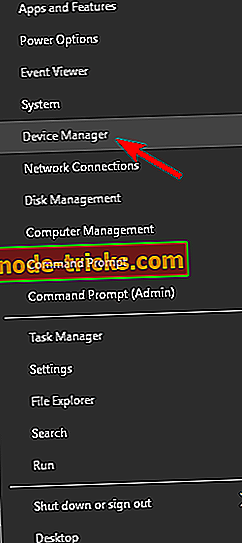
- Când se pornește Device Manager, navigați la secțiunea Adaptoare de afișare, localizați driverul placii grafice, faceți clic dreapta pe el și alegeți Dezinstalare . Alegeți să nu ștergeți driverul pentru acest dispozitiv.
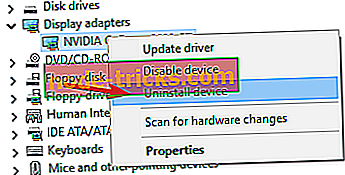
- După ce ați dezinstalat driverele plăcii grafice, descărcați și instalați cea mai recentă versiune, urmând instrucțiunile din Soluția 1 .
Soluția 3 - Rulați jocul în modul ecran complet
Bara de joc vă va da uneori Nu este nimic de înregistrat eroare dacă rulați jocul în modul fereastră. Din motive necunoscute, bara de jocuri nu recunoaște modul ferestrei și refuză să funcționeze dacă nu executați jocul în modul ecran complet. Pentru a rula jocul în modul ecran complet, porniți jocul, accesați opțiunile video și activați modul ecran complet.
Soluția 4 - Începeți direct jocurile cu Steam
Puțini utilizatori au raportat că nu există nimic de înregistrat eroarea este legată de Steam. Potrivit acestora, bara de jocuri nu funcționează corect dacă începeți jocul cu Steam. Pentru a evita această problemă, vă recomandăm să începeți jocurile Steam direct din directoarele lor de instalare.
Soluția 5 - Ștergeți fișierele temporare
Utilizatorii au raportat că eliminarea fișierelor temporare a fost rezolvată Nu există nimic de înregistrat eroare pe calculatoarele lor Windows 10. Pentru a șterge fișierele temporare, procedați în felul următor:
- Deschideți aplicația Setări și accesați System .
- Accesați Stocare și alegeți Acest PC .
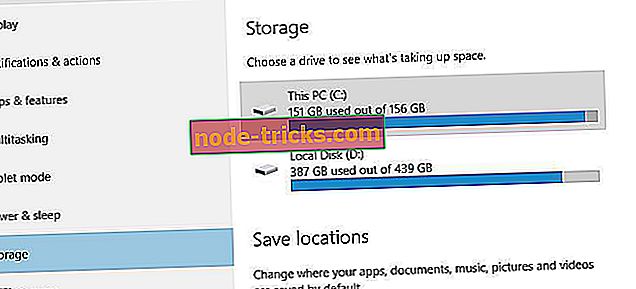
- Derulați în jos și localizați fișierele temporare .
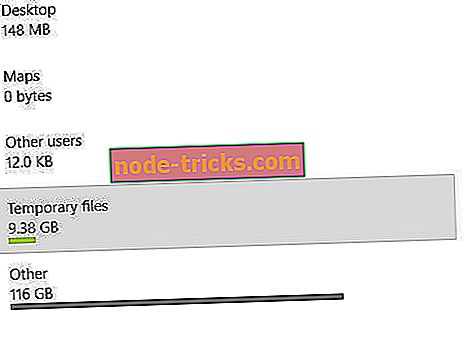
- Faceți clic pe fișiere temporare și faceți clic pe Ștergeți fișierele temporare .

- Acest proces poate dura ceva timp, așa că așteptați până când se termină.
- După ce ați eliminat cu succes fișiere temporare, reporniți computerul.
Mai mulți utilizatori au raportat, de asemenea, că au rezolvat problema utilizând CCleaner . Utilizând acest instrument, utilizatorii au eliminat fișierele temporare și au curățat registrul și au rezolvat problema pentru ei.
Soluția 6 - Mențineți apăsată tasta rapidă Windows Key + G
Comanda rapidă Windows Key + G este utilizată pentru a începe înregistrarea, dar dacă aveți o problemă cu Nu există nimic de înregistrat mesajul de eroare, puțini utilizatori sfătuiesc să mențină apăsată Windows Key + G. Potrivit acestora, apăsarea acestei chei de câteva ori reușește să rezolve această problemă, așa că asigurați-vă că ați încercat asta.
Soluția 7 - Utilizați Windows Key + Alt + R shortcut
Dacă comanda rapidă Windows Key + G nu funcționează pentru dvs., atunci ar trebui să încercați să utilizați în schimb Windows Key + Alt + R. Rețineți că comanda rapidă Windows Key + Alt + R va înregistra doar 30 de secunde din gameplay-ul dvs., dar puteți schimba acest lucru accesând bara de jocuri> Setări .
Soluția 8 - Schimbați comanda rapidă de înregistrare
Puțini utilizatori au reușit să remedieze această problemă prin schimbarea comenzii rapide de înregistrare, prin urmare să încercăm să facem acest lucru urmând acești pași:
- Apăsați tasta Windows + S și introduceți Xbox . Alegeți aplicația Xbox din meniu.

- Când se pornește aplicația Xbox, faceți clic pe pictograma Setări din stânga.
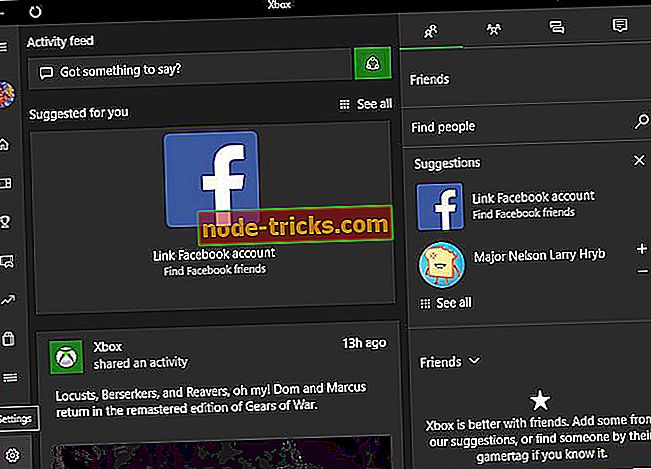
- Accesați fila DVR de jocuri .
- Setați propria comandă rapidă pentru a începe / opri înregistrarea . Am folosit Ctrl + NumberPad1, dar puteți folosi orice altă combinație.
- Faceți clic pe Salvați și închideți aplicația Xbox .
- Utilizați noua comandă rapidă pentru a începe / opri înregistrarea.
Soluția 9 - Utilizați versiunea non-beta a aplicației Xbox
Dacă obțineți constant Nu există nimic de înregistrat mesaj, problema ar putea fi aplicația dvs. Xbox. Potrivit utilizatorilor, au fost instalate în mod obișnuit și aplicația beta Xbox pe PC-ul lor, iar problema a apărut numai atunci când se folosește versiunea beta.
Cu toate acestea, după pornirea versiunii regulate, problema a fost complet rezolvată. Aceasta este o soluție simplă, dar funcționează în funcție de utilizatori, deci nu ezitați să o încercați.
Soluția 10 - Asigurați-vă că sunteți conectat (ă) la contul Microsoft
Windows 10 acceptă două tipuri de conturi, local și Microsoft și dacă primiți Nu există nimic de înregistrat mesajul de eroare, problema ar putea fi pentru că utilizați un cont local. Pentru a rezolva problema, trebuie doar să treceți de la contul dvs. local la un cont Microsoft și problema ar trebui rezolvată complet. Pentru aceasta, urmați acești pași:
- Apăsați tasta Windows + I pentru a deschide aplicația Setări . Accesați secțiunea Conturi .
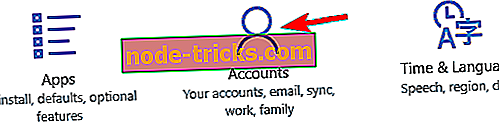
- În panoul din dreapta, selectați Conectați-vă cu un cont Microsoft în schimb .
- Acum, introduceți adresa de e-mail a contului dvs. Microsoft și faceți clic pe Următorul .
- Acum introduceți parola și faceți clic pe Conectare .
- Opțional: dacă aveți activată verificarea în doi pași, vi se va solicita să introduceți un număr de telefon mobil și să introduceți codul primit.
- Vi se va cere să introduceți parola contului dvs. local actual. Introduceți parola în câmpul desemnat și faceți clic pe Următorul .
- Dacă vi se cere să configurați Windows Hello, alegeți săriți acest pas dacă nu doriți să utilizați această funcție.
După aceasta, contul dvs. local va fi convertit într-un cont Microsoft și ar trebui să aveți posibilitatea să utilizați funcția de înregistrare a jocului cu aplicația Xbox fără probleme.
Soluția 11 - Reinstalați aplicația Xbox
Dacă primiți Nu există nimic de înregistrat mesaj de eroare, problema ar putea fi aplicația dvs. Xbox. Uneori, aplicația poate fi coruptă și poate provoca această problemă. Pentru a remedia problema, unii utilizatori sugerează să reinstalați aplicația Xbox. Aceasta este relativ simplă și o puteți face urmând acești pași:
- Apăsați pe tasta Windows + S și introduceți powerhell . Faceți clic dreapta pe Windows Powershell și alegeți Executare ca administrator din meniu.

- Când Powershell se deschide, executați Get-AppxPackage * xboxapp * | Eliminați comanda AppxPackage . După ce executați această comandă, aplicația Xbox va fi eliminată de pe PC.
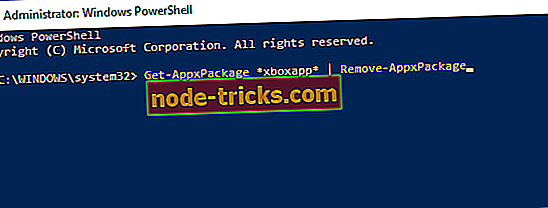
- După aceasta, trebuie să vizitați Windows Store și să descărcați din nou aplicația Xbox .
Odată ce aplicația Xbox este reinstalată, problema ar trebui rezolvată.
Soluția 12 - Asigurați-vă că serverul DVR de difuzare nu funcționează
Dacă ați folosit anterior caracteristica de înregistrare, este posibil ca serverul DVR să fie difuzat în continuare în fundal. Uneori, acest proces poate fi problema, iar pentru a remedia problema, este necesar să o închideți manual. Există mai multe moduri de a face acest lucru, dar cel mai simplu este să utilizați Managerul de activități. Pentru aceasta, urmați acești pași:
- Apăsați Ctrl + Shift + Esc pentru a deschide Task Manager .
- Odată ce Task Manager se deschide, localizați serverul DVR Broadcast din listă, faceți clic dreapta pe el și selectați End task din meniu.
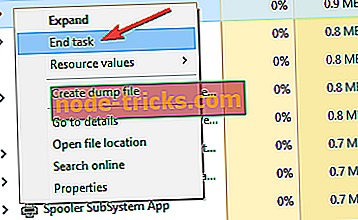
După aceasta, verificați dacă problema este rezolvată.
Soluția 13 - Utilizați instrumentul de remediere a problemelor
Windows 10 vine cu mai multe instrumente de depanare integrate care pot fi utilizate pentru a rezolva diferite probleme. Deoarece aplicația Xbox este o aplicație Magazin Windows, s-ar putea să rezolvați problemele cu aceasta, pur și simplu executând un remediu de depanare pentru aplicațiile Windows Store. Pentru aceasta, urmați acești pași simpli:
- Apăsați tasta Windows + S și introduceți depanarea . Selectați Depanare din meniu.
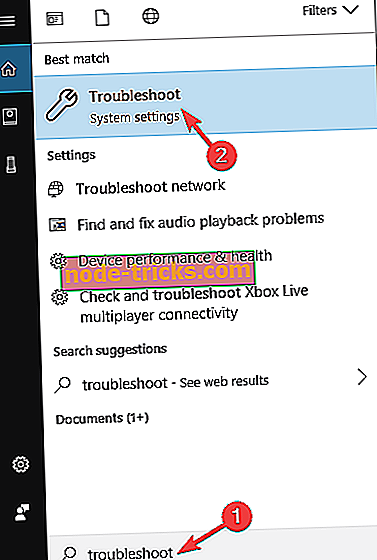
- Acum, localizați Windows Store Apps în meniul din stânga, selectați-l și faceți clic pe Rulați instrumentul de depanare .
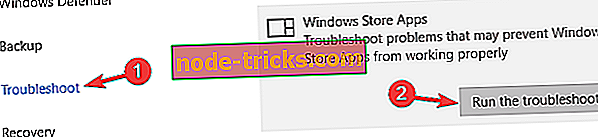
- Urmați instrucțiunile de pe ecran pentru a finaliza procesul.
Instrumentele de depanare integrate sunt utile pentru a rezolva automat problemele comune și dacă aveți probleme cu înregistrarea, asigurați-vă că rulați instrumentul de depanare Windows Store Apps și verificați dacă rezolvă problema.
Soluția 14 - Utilizați o soluție terță parte
Dacă primiți Nu există nimic de înregistrat mesaj în Game Bar, poate doriți să luați în considerare trecerea la o altă soluție de înregistrare pe ecran. Bara de jocuri este un instrument solid care vă permite să înregistrați gameplay-ul fără probleme, dar uneori ați putea dori să utilizați funcții mai avansate.
Dacă sunteți în căutarea unui nou instrument de înregistrare a ecranului, există multe aplicații excelente, cum ar fi Icecream Screen Recorder (gratuit), ActivePresenter și Snagit . Toate aceste instrumente sunt ușor de folosit și sunt o alternativă excelentă la Game Bar, deci nu ezitați să le încercați.
După cum puteți vedea Nu există nimic de înregistrat mesajul de eroare poate fi ușor reparat, iar majoritatea utilizatorilor au raportat că ștergerea fișierelor temporare a rezolvat problema pentru ei. Dacă soluția nu funcționează, nu ezitați să încercați și alte soluții.

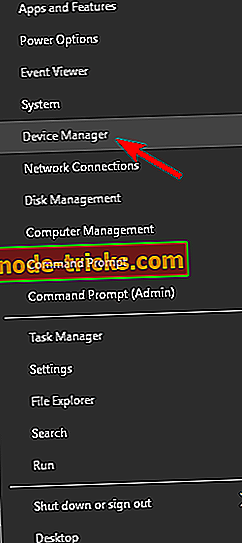
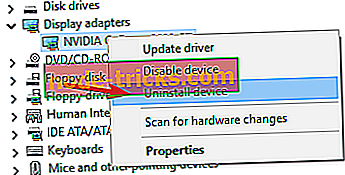
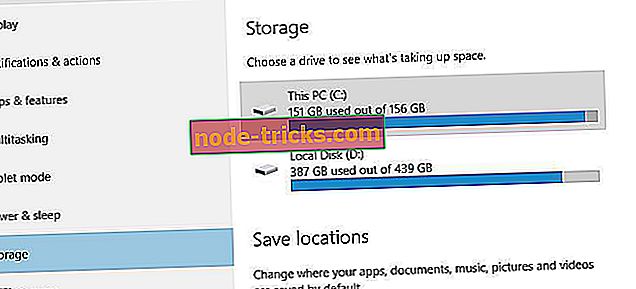
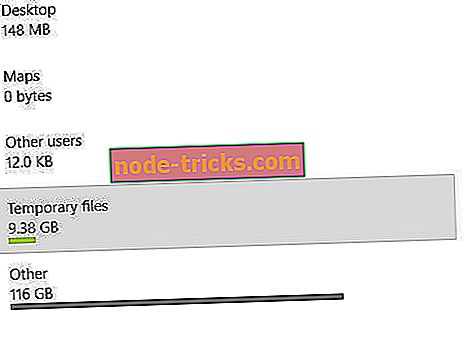


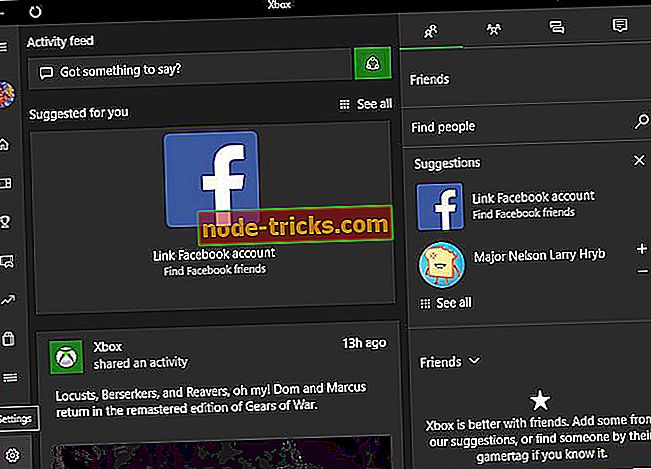
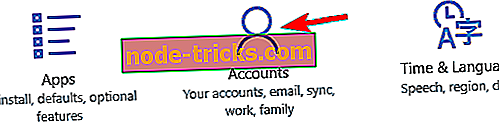

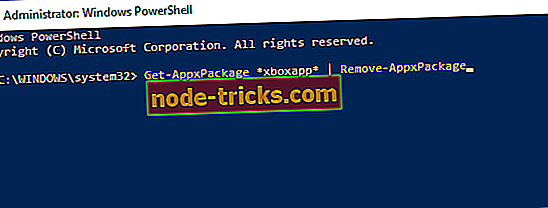
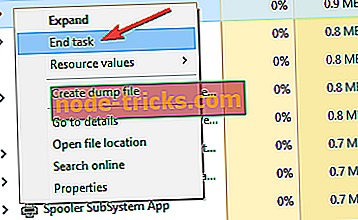
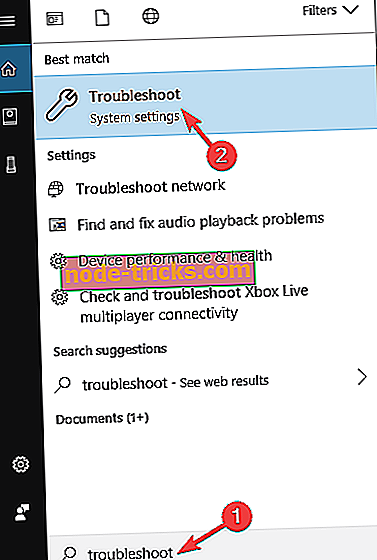
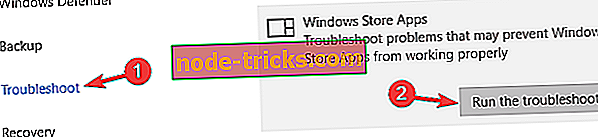




![Eroare Netflix 0x80240014 [FIX]](https://node-tricks.com/img/windows/674/netflix-error-0x80240014.jpg)


